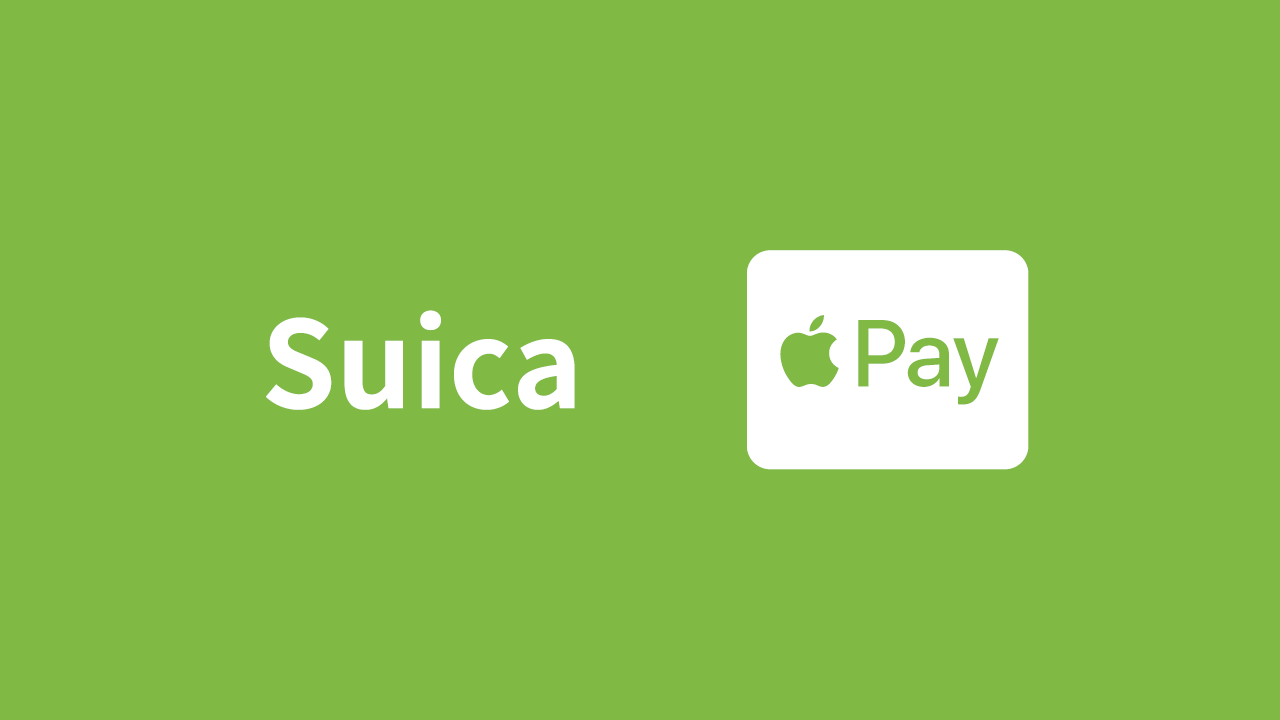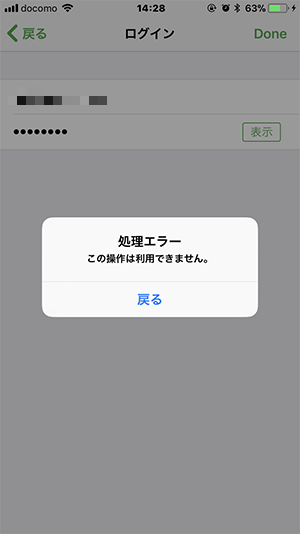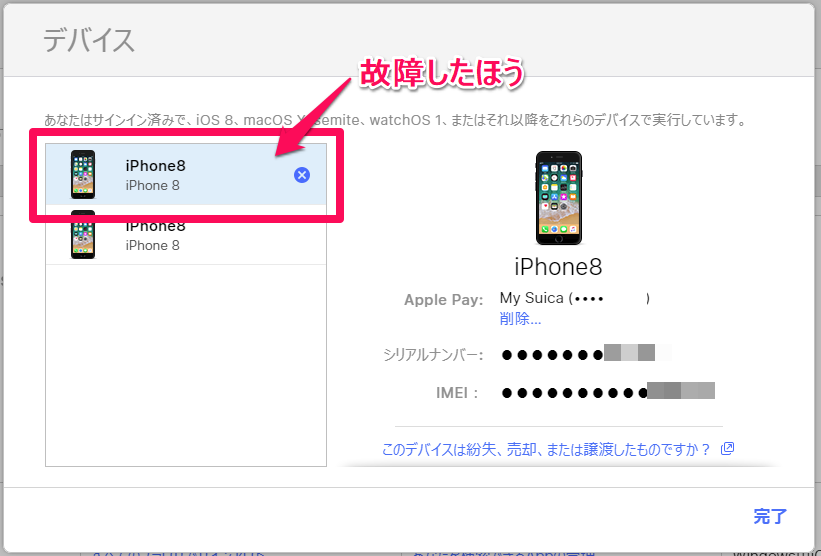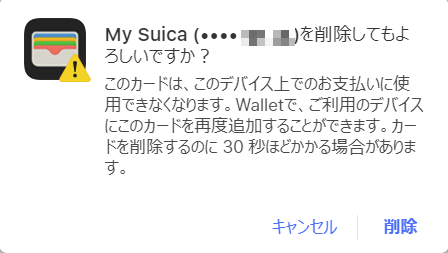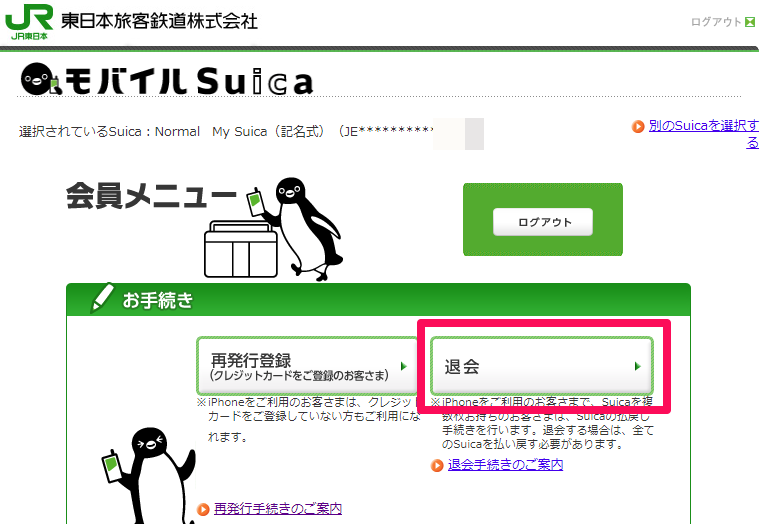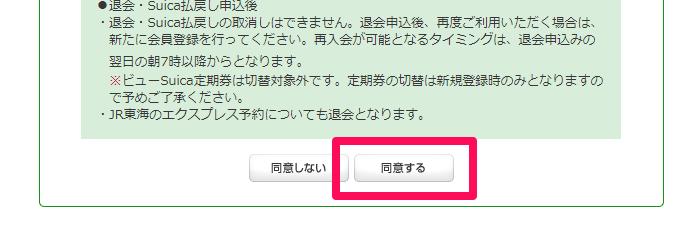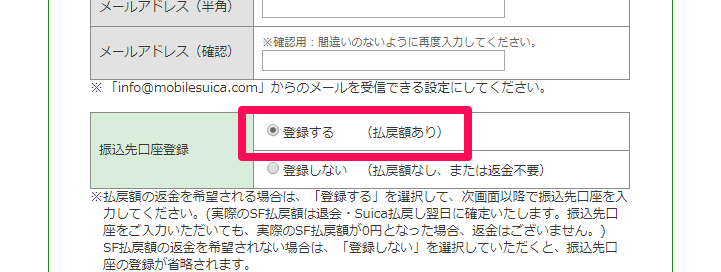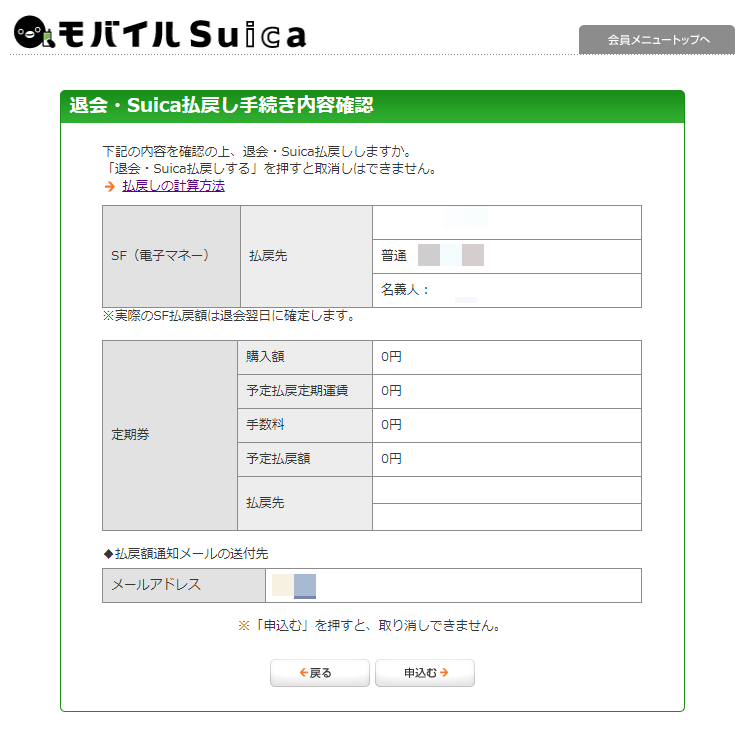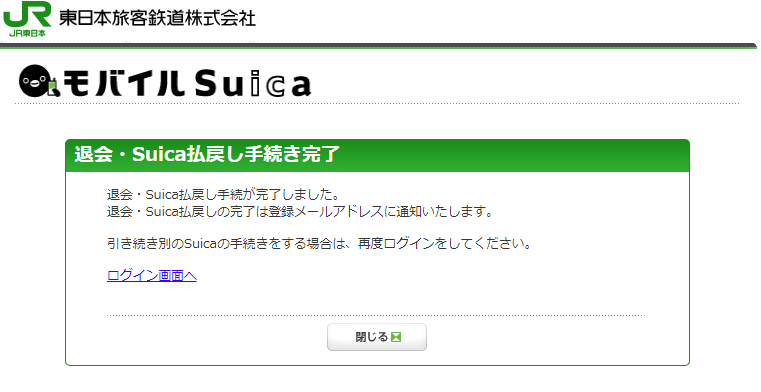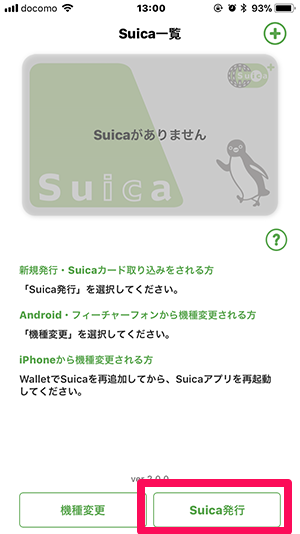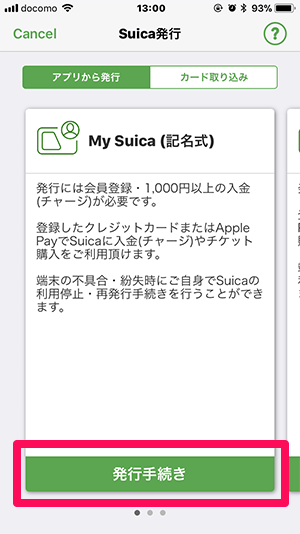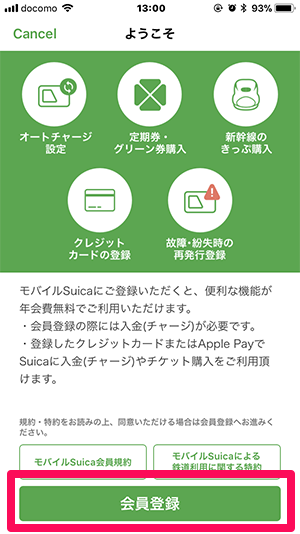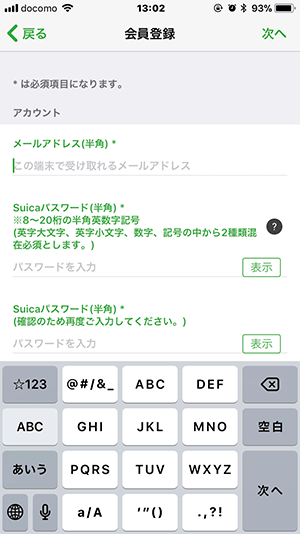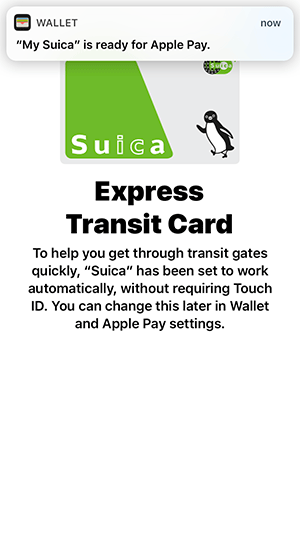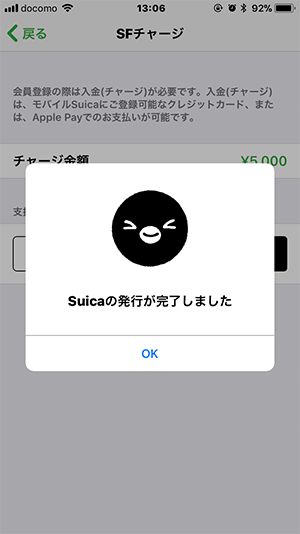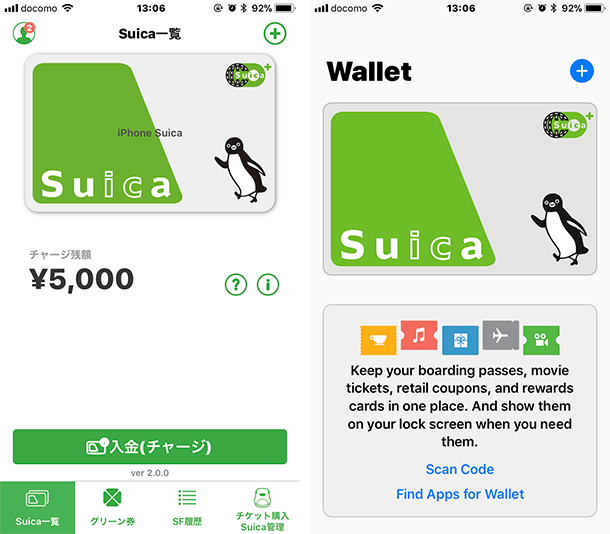※当ブログではアフィリエイト広告を利用しています。
iPhone 8 の故障と交換の後、ほとんどのアプリはバックアップからの復元や再設定等で使用可能になりました。
しかし Suica Apple Pay だけは少し手間がかかりました。
この記事は iPhone が故障して Suica を新しい iPhone に移したい方を対象としています。
Suica Apple Pay が新しい iPhone で再び使用できるまでに調べて対応した方法と、今回試せなかったもののより簡単な方法に後から気づいたのでご紹介します。
処理エラーになり Suica アプリでログインできない
iPhone の復元後、新しい iPhone で Suica アプリを開くと古い iPhone で登録済みの Suica は存在せず、Suica アプリを新しくインストールしたときのような状態になっていました。
Suica アプリから My Suica にログインしようとしたところ、ID とパスワードは正しいはずにもかかわらず「処理エラー この操作は利用できません」というメッセージが出てログインできません。
調べてみると Suica Apple Pay の FAQ は充実しており同メッセージについての対応方法を記載したページがありました。
iPhone から iPhone への Suica 移動に関する内容としては下記のものが該当します。
なお、Apple Payに設定したSuicaが全て削除(サーバ退避)された状態で、同様にSuicaアプリケーションの機種変更(ログイン)操作を行った場合も、同様のエラー表示となります。この場合、先に1枚以上の(退避された)Suicaを端末に再設定の上、Suicaアプリケーションの起動をお願いします。
さらに調べたところ、Apple PayからApple Payへの Suica 移動方法が記載された FAQ がありました。
どうも機種変更時には変更前の iPhone で前準備となる操作(Wallet からカードを削除)を実施しておく必要があったようですが、今回は突然操作不可能になったため機種変更前の iPhone でこちらの操作を行っていません。
iPhone 故障による機種変更時に Suica Apple Pay を新しい iPhone で使う方法
機種変更前に iPhone が故障している場合、事前に iPhone からカードの登録を解除しておくことができません。
この場合、新しい iPhone で Suica Apple Pay を使うには以下のいずれかの方法があります。
- iCloudの「設定」でApple PayとWalletからカードを削除する方法
- Suica の退会(払戻し)と再登録をする方法
Suica の再発行は手間がかかるので、iCloudの「設定」でApple PayとWalletからカードを削除して新しい iPhone に登録するほうがラクです。
続いてそれぞれの手順を記載していきます。
iCloudの「設定」でApple PayとWalletからカードを削除する方法
iCloud の「設定」から Apple Pay のカードが削除できます。
この後、もとの Suica を新しい iPhone に再設定できるか試します。
再設定の操作をすれば、再度同じSuicaを使えることは Suica のウェブサイトにも以下のように記載されています。
削除されたSuicaはiCloudを通じてサーバに退避されますので、端末から消去されても無効となることはありません。改めて再設定の操作をいただけば、再度当該Suicaをご利用になれます。
また、Apple のウェブサイトにも iCloud からの削除方法については下記のページに記載があります。
Apple Payでクレジットカード、デビットカード、プリペイドカードを設定している場合や、デバイスで学生証またはエクスプレスカードを設定している場合は、iCloudの「設定」でカードを削除できます。
Suica の退会(払戻し)と再登録をする場合の手順
もし iCloud からの削除でも設定できない場合、新しく Suica を作る方法があります。
故障した iPhone に登録していた側の Suica を退会(払戻し)して、新しい Suica を再登録する場合の手順です。
JR のウェブサイトの以下の内容が該当します。
旧端末で手順①-⑤を忘れ、旧端末の操作ができなくなった(故障含む)場合は、会員メニューサイト(PC)にてSuicaの退会(払戻し)を行う必要があり、旧端末でのSuica情報を引き継いで使用することはできません。
Suica の退会(払戻し)
Suica の退会方法はJRのウェブサイトに手順付きで記載されています。
PC でモバイル Suica サイトを開き、ログインします。ログイン後、メニューから「退会」を選びます。
退会・Suica 払戻し手続き案内に同意します。
「振込先口座登録」で「登録する(払戻額あり)」を選択します。
金融機関や支店・口座の種類などを選択・記入していき最後に内容を確認します。
「申込む」を選択すると手続き完了です。この時点で退会した ID では My Suica にはログインできなくなります。払戻金額は手数料(本エントリ記載時点では 220 円)を差し引いた金額になります。
Suica を再登録
Suica の再登録ははじめて Apple Pay を設定するときと同じ方法でできます。
私は Suica 機能付き View カードを使用しており、そちらは iPhone に取り込めないため、Suica アプリから新しく Suica カードを発行の上、登録しました。
iPhone の Suica アプリで「Suica発行」を選択します。
「My Suica(記名式)」を選択します。
会員登録を選択します。
メールアドレス・パスワードや支払方法などを登録していきます。
画面の手順に従っていくとエクスプレスカードとして登録されます。
チャージ金額を決定し、チャージすると Suica の発行が完了します。
Suica アプリや Wallet でも Suica が認識されました。
おわりに
Apple Pay Suica は機種変更時にバックアップからの復元だけでなく、Apple Pay 特有の追加の操作が必要でした。
今回は退会・再登録してしまいましたが次回 iPhone 交換の時には事前準備を行ってから移行を試したいと思います。